解决网络和共享中心打不开问题
时间:2018-01-30 来源:互联网 浏览量:
有些win7系统用户在使用电脑过程中屏幕右下角的网络图标出现了一个叉或直接没有显示,而且在网络图标上想打开网络和共享中心时也打不开遇到这种问题我们该如何解决么?下面小编就和大家分享一下win7系统处理网络和共享中心的方法。
解决方法如下:
1、在“开始”菜单中打开“运行”窗口,输入“dcomcnfg”,点击“确定”打开“组件服务”窗口。
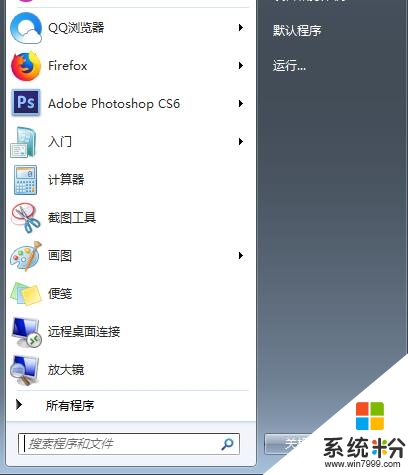
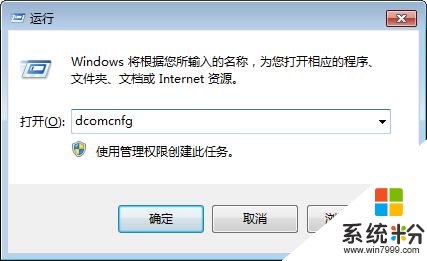
2、依次展开“计算机”—“我的电脑”—“DCOM配置”,鼠标右击“netprofm”,选择“属性”。
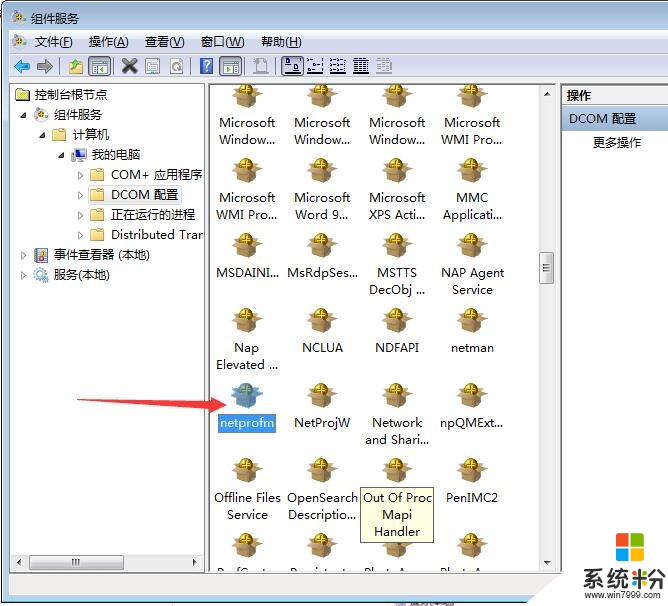
3、切换到“安全”选项卡,点击“启动和激活权限”的自定义,然后选择“编辑”。
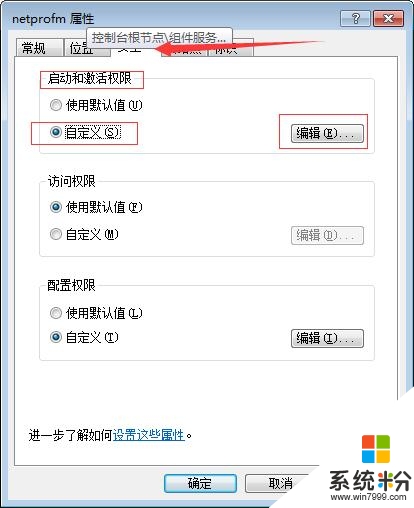
4、在打开的界面点击“添加”,然后输入对象名称“LOCAL SERVICE”,保存设置。
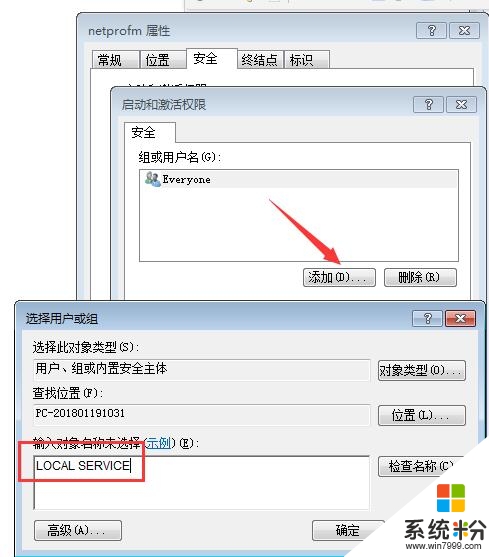
5、在确定返回的界面,选中“LOCAL SERVICE”这项,在权限设置下面勾选“本地启动”和“本地激活”,然后点击“确定”推出。
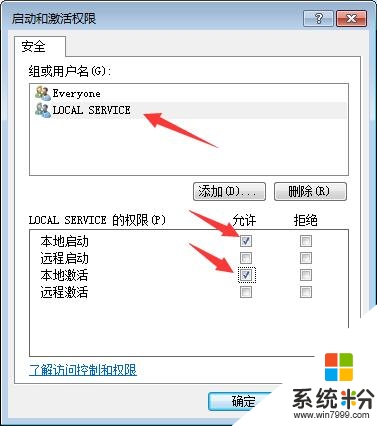
6、继续打开“运行”窗口,输入“services.msc”点击“确定”打开服务功能窗口。
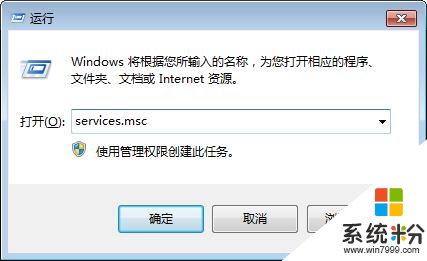
7、在右侧找到“Network List Service”,右击鼠标选择“启动”或“重新启动”。
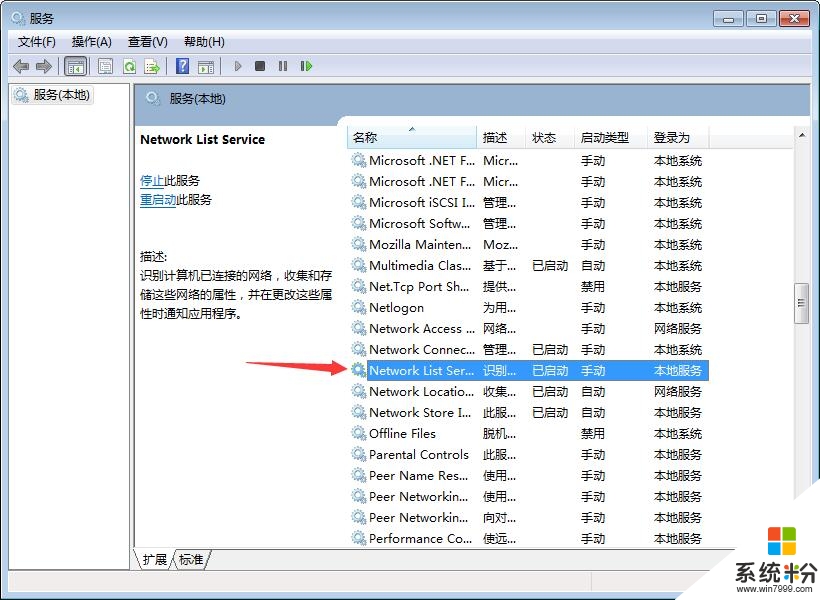
以上就是win7系统处理网络和共享中心打不开的方法,如果大家也有遇到此问题的话可与参照以上方法进行设置,解决网络问题。
我要分享:
相关教程
- ·网络中找不到共享电脑怎么解决 网络中找不到共享电脑如何解决
- ·如何打开21克手机网络共享 打开21克手机网络共享的方法
- ·掌握方法轻松搞定Win7共享网络打印机的问题
- ·免费wifi共享精灵软件界面打不开如何解决 怎么解决免费wifi共享精灵软件界面打不开的问题
- ·网络适配器属性不能共享怎么办 解决网络适配器属性不能共享的方法
- ·共享打印机无法找到核心驱动程序包 如何解决连接共享打印机时找不到驱动程序的问题
- ·戴尔笔记本怎么设置启动项 Dell电脑如何在Bios中设置启动项
- ·xls日期格式修改 Excel表格中日期格式修改教程
- ·苹果13电源键怎么设置关机 苹果13电源键关机步骤
- ·word表格内自动换行 Word文档表格单元格自动换行设置方法
电脑软件热门教程
- 1 入门开发蓝牙发射模块怎么操作 怎么入门开发蓝牙发射模块
- 2 笔记本电脑屏幕暗该如何究竟 当笔记本出现电脑屏幕太暗该如何处理
- 3 手机WPS Office文档怎样插入文本 手机WPS Office文档插入文本框的方法
- 4电脑操作系统不能识别声卡怎么办
- 5如何判断自己购买的惠普笔记本是不是翻新的? 判断自己购买的惠普笔记本是不是翻新的的方法?
- 6怎么查看本机mac 查看本机MAC地址的步骤
- 7怎么查看笔记本电池信息 求介绍查看笔记本电池信息方法
- 8连接手机的蓝牙音响可以连接台式电脑吗 蓝牙音箱和电脑如何进行蓝牙连接
- 9怎样查找本机ip地址 查找本机ip地址的方法
- 10手机怎么把视频做成gif 如何把视频来制作成为动态的jif的图片
